- Pengaturan Chroma Key di OBS Studio sangat bergantung pada pencahayaan ruangan dan pengaturan layar hijau.
- Jika Anda memiliki latar belakang putih atau warna serupa, gunakan Tombol Warna alih-alih tombol Chrome.
- Latar belakang transparan dapat dicapai bahkan tanpa layar hijau fisik dan dengan plugin penghapus latar belakang yang dapat diunduh untuk perangkat lunak.
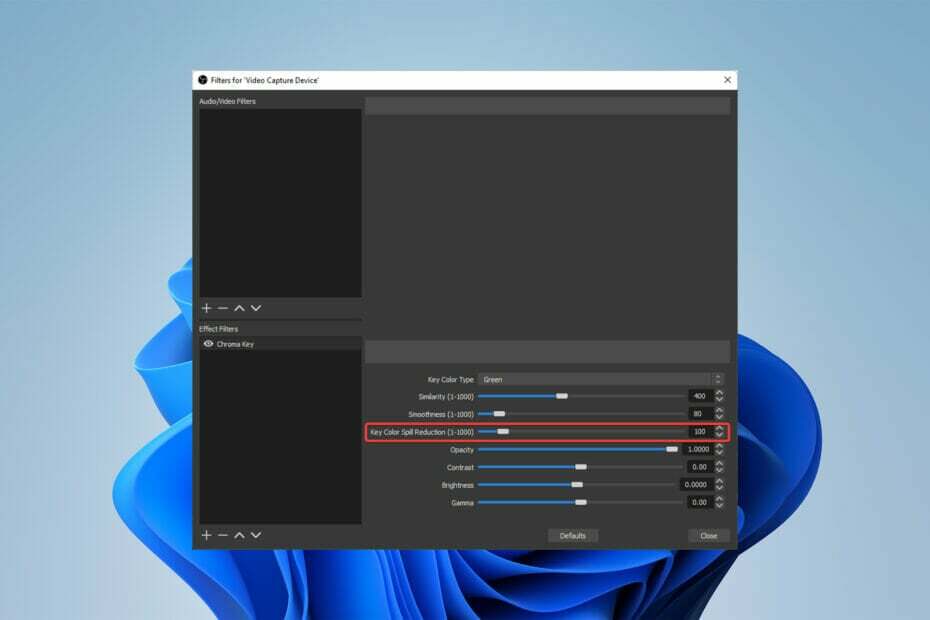
- Foto
- Video
- Lagu
- Model & infografis 3D
- Banyak karya seni lainnya
Dapatkan semua aplikasi dengan harga khusus!
Menemukan pengaturan Chroma Key yang ideal di OBS studio mungkin memerlukan beberapa percobaan dan kesalahan, tetapi setelah ditemukan, itu dapat berdampak signifikan pada video Anda.
Ada berbagai Cara Mengatur Pengaturan Kunci Chroma di video instruksional OBS yang tersedia, yang dapat digunakan pengguna untuk mengatur fungsi ini di perangkat lunak.
Namun, posting ini akan memberi Anda pengaturan dan tip kunci kroma terbaik untuk a layar hijau mempersiapkan.
Bagaimana Kunci Chroma bekerja di OBS?
Secara sederhana dijelaskan, plugin OBS Chroma Key memerlukan pemotretan subjek dengan latar belakang warna solid.
Kemudian latar belakang dapat ditukar dengan transparansi pasca produksi. Subjek kemudian dapat diposisikan di depan latar belakang baru.
Jadi, jika Anda bertanya bagaimana cara mengatur Chroma Key di OBS, kami memiliki semua jawaban dan lebih banyak lagi di bawah ini.
Apa pengaturan Chroma Key terbaik untuk OBS Studio?
1. Setel Kunci Chroma pada latar belakang putih
- Membuka Studio OBS.
- Tambahkan sumber kamera Anda dengan mengklik kanan pada Sumber dan kemudian memilih Perangkat Pengambilan Videopilihan.
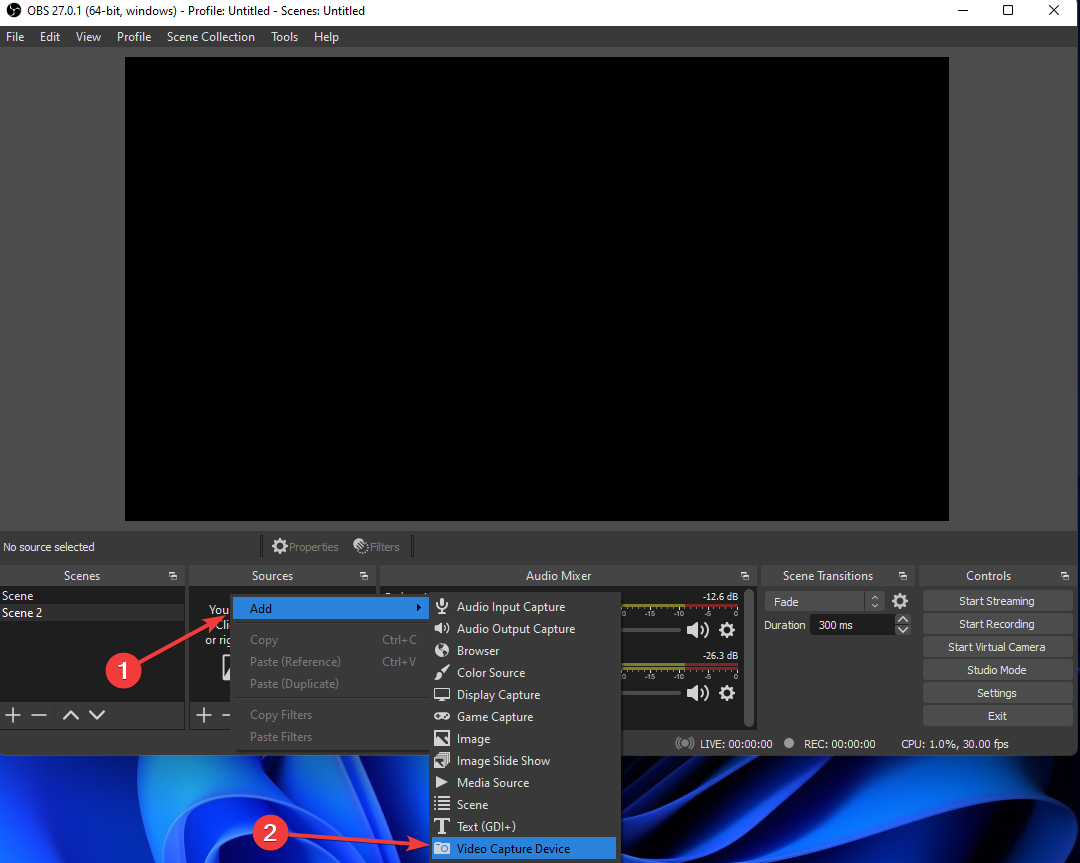
- Klik kanan pada Anda Sumber Pengambilan Video dan klik Filter.

- Di sudut kiri bawah jendela yang baru saja muncul, klik tombol Plus simbol dan kemudian pilih tombol warna dan pilih Oke.
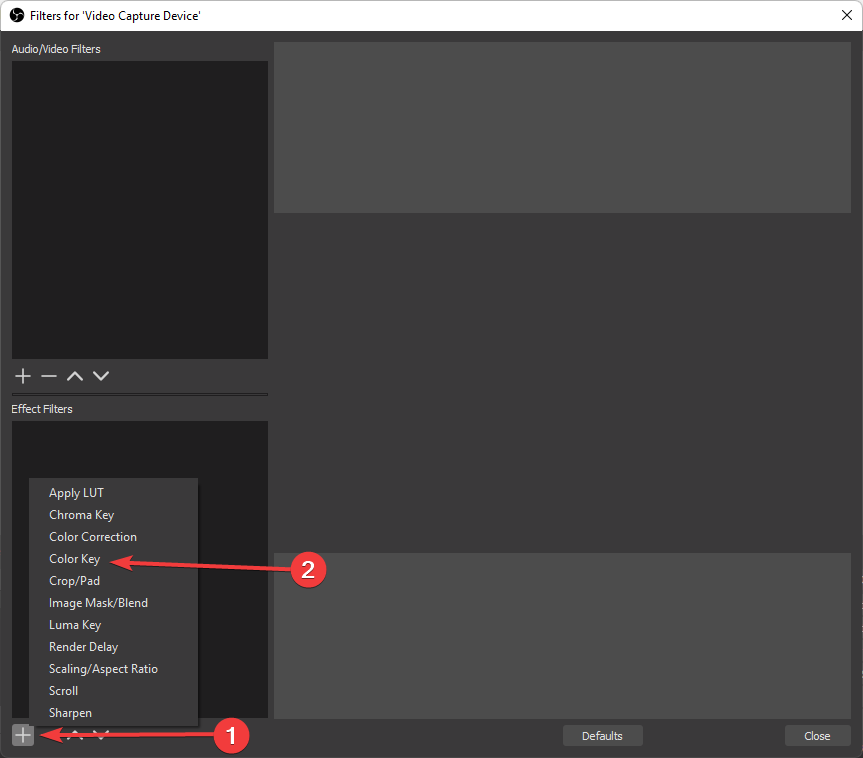
Banyak pengguna lebih memilih latar belakang putih daripada layar hijau, tetapi perlu diingat bahwa mereka tidak akan dapat menggunakan filter Chroma Key dalam skenario ini.
Saat bekerja dengan latar belakang putih, penting untuk menggunakan filter Color Key daripada Chroma Key untuk menyiapkan latar belakang dengan benar.
2. Gunakan Kunci Chroma OBS tanpa layar hijau
- Unduh plugin penghapus latar belakang.
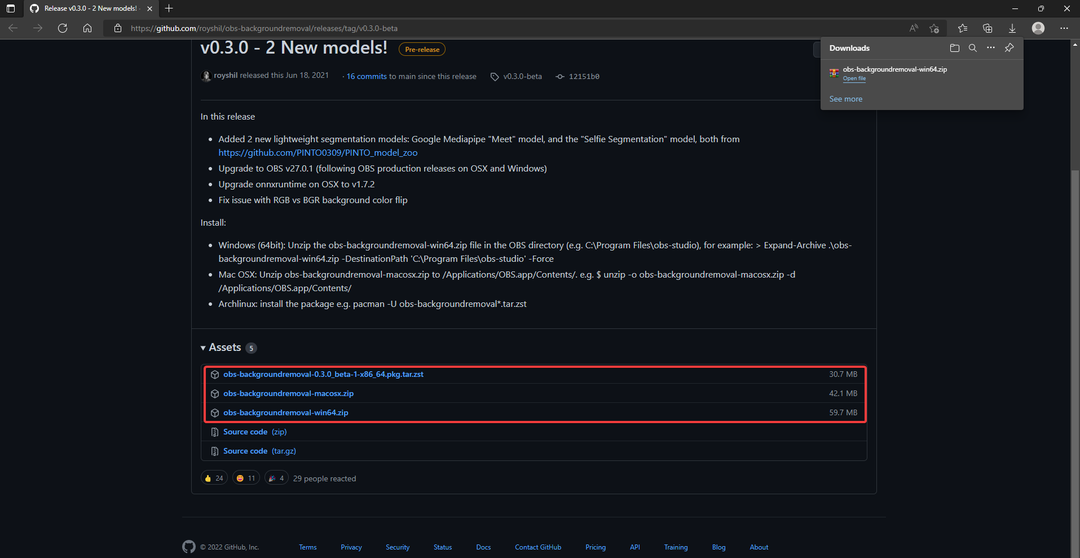
- Buka plugin.zip file dan salin file.
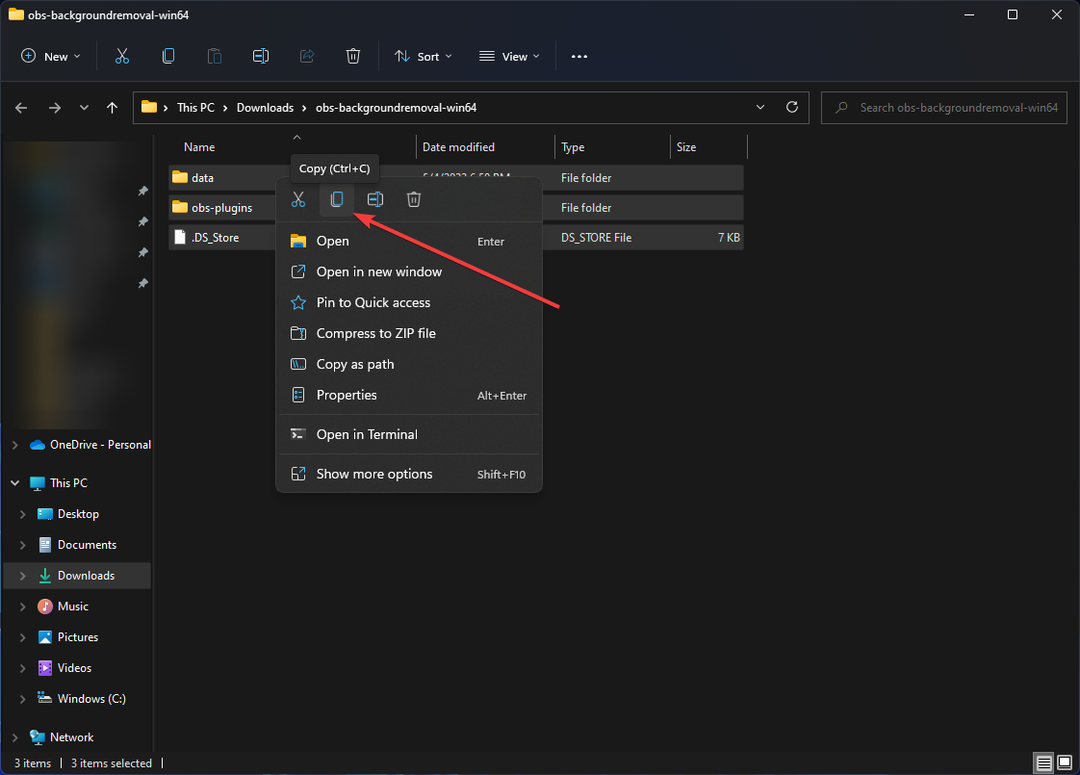
- temukan studio OBS folder (Anda harus menemukannya di Program Files) dan rekatkan file.
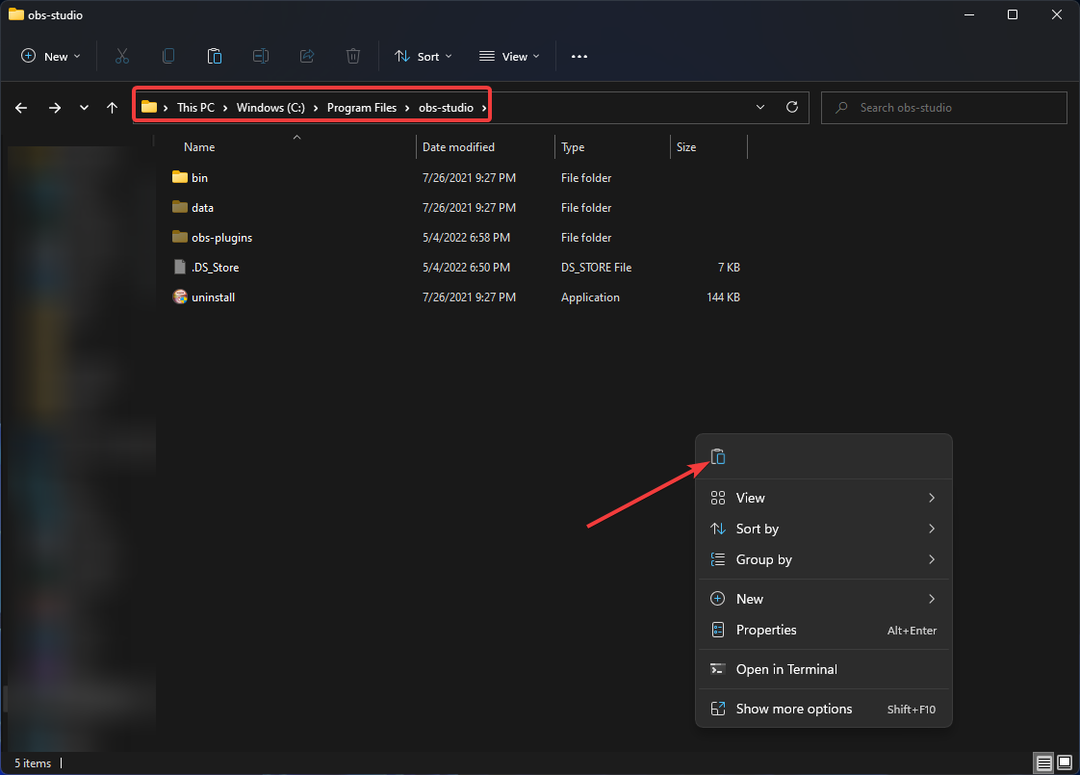
- Pergi ke studio OBS dan pilih sumber kamera lalu klik kanan padanya dan pilih Saring.

- Menambahkan Audio/Video filter lalu pilih Penghapusan Latar Belakang. Anda mungkin perlu me-restart OBS studio jika itu terbuka pada saat menyalin file plugin.
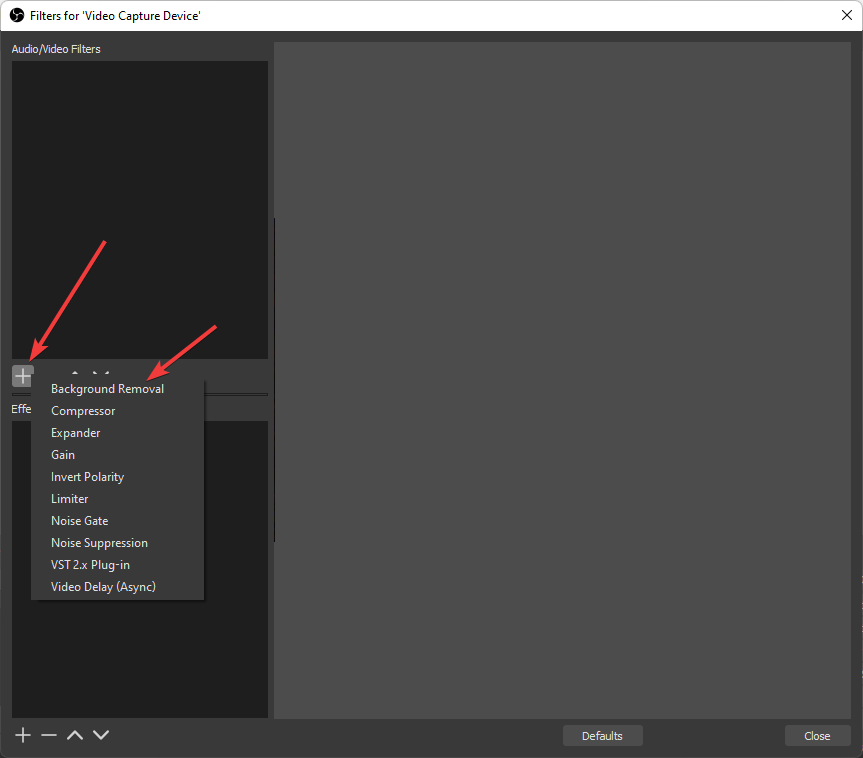
- Sesuaikan Parameter sampai warna latar belakang berubah dari Hitam menjadi Hijau.
- Sekarang Anda memiliki layar hijau virtual Anda.
3. Tweak pengaturan Chroma Key
- Buka OBS studio dan pilih a kamera sumber seperti yang ditunjukkan pada tip pertama.
- Klik kanan padanya dan pilih Saring.

- Di sana Anda dapat memilih Kunci Kroma Saring.

- Setelah dalam pengaturan filter, sesuaikan parameter ke angka yang disarankan.

- Kesamaan menjadi 300-400.
- Kelancaran menjadi 20-80.
- Pengurangan Tumpahan Warna Kunci ke 20-100.
Ingatlah bahwa jika Anda menggunakan layar hijau solid, opsi ini akan meningkatkan pengaturan kunci kroma di Obs Studio.
4. Perbaiki tumpahan warna
- Membuka studio OBS dan pilih kamera sumber seperti yang ditunjukkan pada tip pertama.
- Klik kanan padanya dan pilih Saring.

- Di sana Anda dapat memilih Kunci Kroma Saring.

- Tingkatkan Pengurangan Tumpahan Warna Kunci nilai sampai jejak layar hijau hilang.
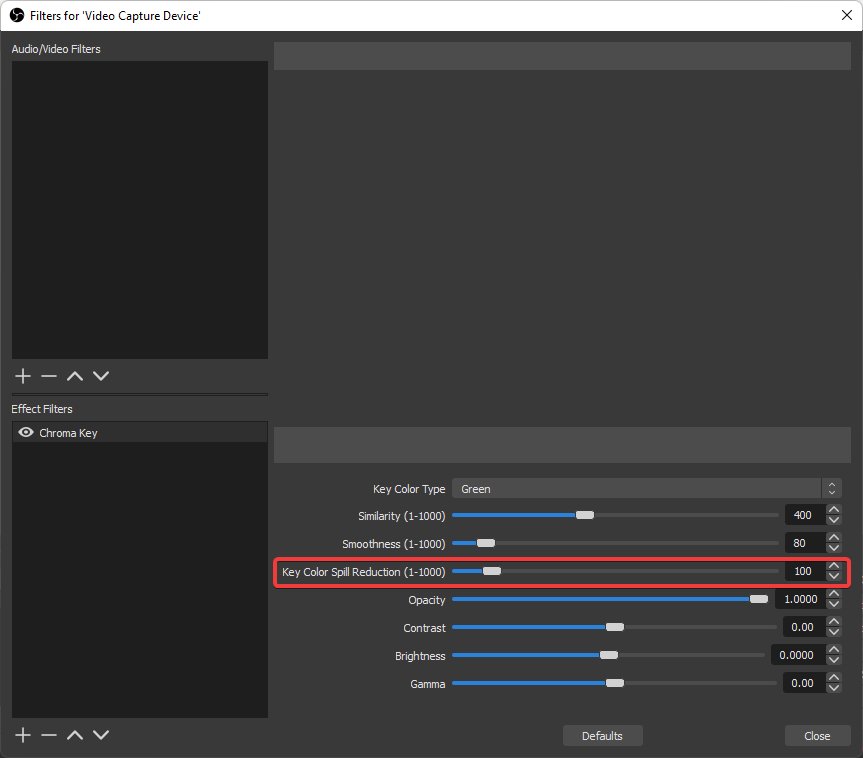
Saat layar hijau Anda memantul ke bagian belakang subjek Anda, ini dikenal sebagai tumpahan warna. Ini mungkin sering memberi subjek Anda cahaya atau garis hijau.
- 9 Perangkat Lunak Pengeditan Video Ringan Terbaik untuk Dipilih
- 6 Pengonversi Format DVD ke Digital Terbaik [Panduan 2022]
5. Setel beberapa filter Kunci Chroma
- Membuka studio OBS dan pilih kamera sumber seperti yang ditunjukkan pada tip pertama.
- Klik kanan padanya dan pilih Saring.

- Di sana Anda dapat memilih Kunci Kroma Saring.

- Lakukan proses ini 2 kali lagi dan keluarkan nuansa hijau yang berbeda.
Kiat Ahli: Beberapa masalah PC sulit untuk diatasi, terutama jika menyangkut repositori yang rusak atau file Windows yang hilang. Jika Anda mengalami masalah dalam memperbaiki kesalahan, sistem Anda mungkin rusak sebagian. Kami merekomendasikan menginstal Restoro, alat yang akan memindai mesin Anda dan mengidentifikasi apa kesalahannya.
Klik disini untuk mengunduh dan mulai memperbaiki.
Jika pengaturan ruangan Anda membuat pencahayaan menjadi sulit, Anda dapat menggunakan beberapa tombol kroma untuk menonjolkan warna hijau yang berbeda.
6. Gunakan Kunci Chroma untuk menambahkan latar belakang virtual
- Membuka studio OBS dan pilih kamera sumber seperti yang ditunjukkan pada tip pertama.
- Klik kanan padanya dan pilih Filter.

- Di sana Anda dapat memilih Kunci Kroma Saring.

- Kemudian, dari Penjelajah Windows, seret set virtual ke sumber daftar. Sebagai sumber latar belakang, OBS mendukung MP4, JPG, PNG, dan berbagai jenis file lainnya.
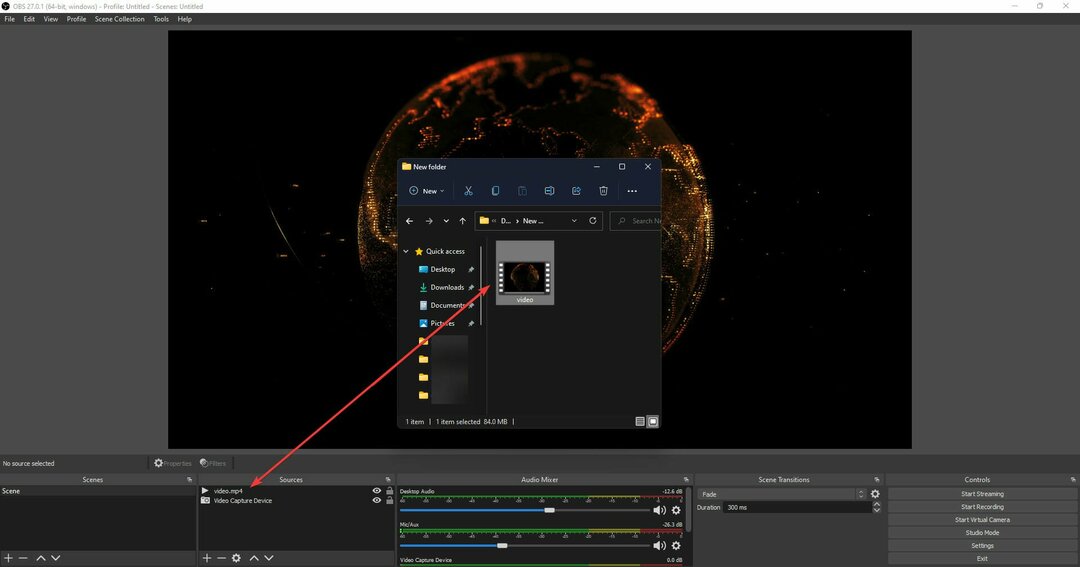
- Klik dua kali nama video untuk melihat properti input jika Anda menggunakan video berulang sebagai latar belakang. Anda dapat mengonfigurasi klip ke lingkaran di properti.
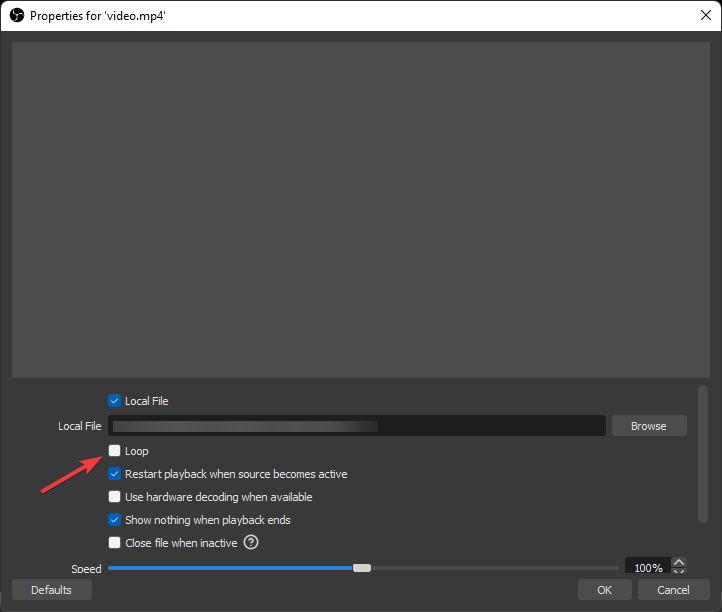
Bahkan jika Anda tidak memiliki layar hijau, Anda dapat membuat latar belakang virtual dengan mengikuti tip kedua dan menggabungkannya dengan yang ini.
Bagaimana cara memperbaiki Chroma Key jika tidak berfungsi?
- Instal ulang OBS Studio dan coba lagi.
- Periksa pencahayaan ruangan tempat Anda mencoba merekam video.
- Verifikasi bahwa Windows telah diperbarui baru-baru ini atau bahwa fitur pembaruan otomatis telah memperbarui driver kamera.
- Periksa kain kasa hijau untuk memastikannya bersih dan tidak rusak.
Filter kunci kroma sangat sensitif terhadap pencahayaan dan warna layar hijau, sehingga setiap perubahan pada parameter akan menyebabkan filter gagal.
Apa perbedaan antara tombol Warna dan Kunci Chroma di studio OBS?
Tombol Perbedaan Warna melacak piksel berdasarkan seberapa tidak miripnya dengan warna yang diinginkan. Chroma Key membuang piksel berdasarkan kemiripannya dengan warna target.
Chroma Key secara signifikan lebih kompleks dan kuat dalam praktiknya. Perbedaan warna di sini mungkin paling berguna ketika berhadapan dengan citra yang dihasilkan komputer.
Mengikuti solusi dalam posting ini akan sepenuhnya menghapus semua masalah atau masalah yang mungkin Anda miliki dengan fitur Chroma Key OBS.
Penyiapan layar hijau juga dapat dipermudah dengan menonton tutorial yang relevan di YouTube atau sumber lain yang sebanding.
Jika Anda memiliki masalah dengan obs chroma key yang tidak berfungsi, hampir selalu karena pencahayaan ruangan, bukan programnya.
Akibatnya, ruangan tempat Anda mencoba merekam video dengan filter kunci kroma harus cukup terang dan cocok untuk rekaman layar hijau.
OBS Studio hanyalah salah satu alat yang mampu fitur ini sehingga Anda mungkin tertarik dengan daftar kami termasuk perangkat lunak layar hijau terbaik.
Beri tahu kami jika Anda memiliki pengaturan kunci kroma atau tip untuk OBS Studio di bagian komentar di bawah.
 Masih mengalami masalah?Perbaiki dengan alat ini:
Masih mengalami masalah?Perbaiki dengan alat ini:
- Unduh Alat Perbaikan PC ini dinilai Hebat di TrustPilot.com (unduh dimulai di halaman ini).
- Klik Mulai Pindai untuk menemukan masalah Windows yang dapat menyebabkan masalah PC.
- Klik Perbaiki Semua untuk memperbaiki masalah dengan Teknologi yang Dipatenkan (Diskon Eksklusif untuk pembaca kami).
Restoro telah diunduh oleh 0 pembaca bulan ini.


